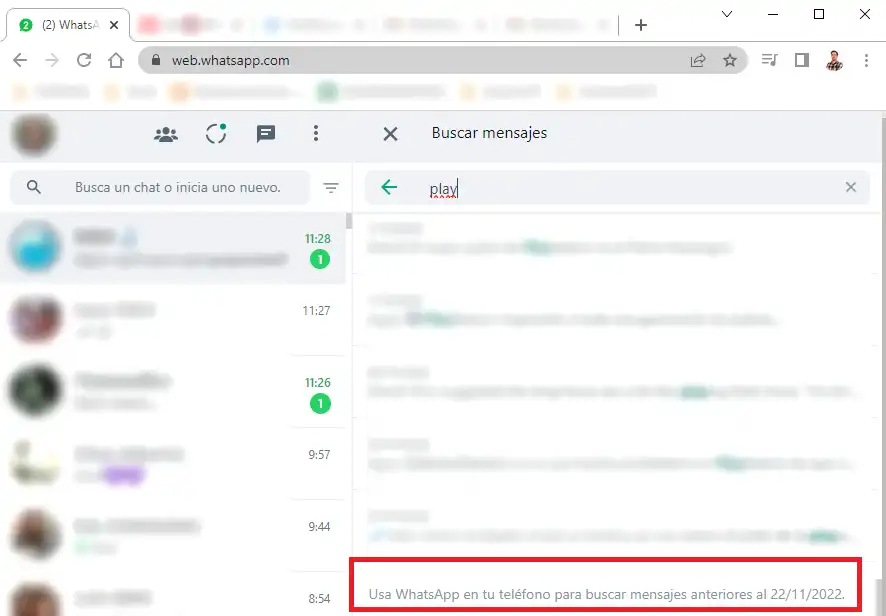WhatsApp se ha convertido en una herramienta esencial para la comunicación diaria, tanto en el ámbito personal como profesional. Sin embargo, muchos usuarios se enfrentan a la dificultad de acceder a mensajes antiguos a través de WhatsApp Web. Esta plataforma, aunque muy útil, puede presentar ciertos inconvenientes al sincronizar el historial de mensajes desde el dispositivo móvil. A continuación, te ofrecemos una guía detallada sobre cómo recuperar esos mensajes que creías perdidos y cómo realizar copias de seguridad para no perder información valiosa.
### Accediendo a Mensajes Antiguos en WhatsApp Web
Para aquellos que desean revisar conversaciones pasadas en WhatsApp Web, es fundamental seguir un proceso específico que garantice la sincronización adecuada de los mensajes. Aquí te explicamos los pasos a seguir:
1. **Verifica la Vinculación de tu Cuenta**: Antes de comenzar, asegúrate de que tu cuenta de WhatsApp esté correctamente vinculada a WhatsApp Web. Para ello, abre la aplicación en tu celular y verifica que la sesión esté activa.
2. **Reinicia la Sesión**: Si encuentras problemas para acceder a los mensajes antiguos, cierra la sesión de WhatsApp Web y vuelve a iniciar. Esto puede ayudar a refrescar la conexión entre tu dispositivo móvil y la versión web.
3. **Accede a Ajustes**: En la aplicación móvil, dirígete a la sección de «Ajustes» y selecciona «Dispositivos vinculados». Aquí podrás gestionar la vinculación de tu cuenta.
4. **Escanea el Código QR**: En la pantalla de WhatsApp Web, se mostrará un código QR. Utiliza tu celular para escanearlo y así vincular nuevamente tu cuenta.
5. **Selecciona el Chat Deseado**: Una vez que estés en WhatsApp Web, elige el chat del que deseas ver los mensajes antiguos. Mantente en esa conversación y presiona la tecla F5 en tu computadora para refrescar la página.
6. **Espera la Carga de Mensajes**: Es importante no apagar ni bloquear tu teléfono durante este proceso, ya que puede tardar unos minutos en cargar todos los mensajes, desde los más recientes hasta los más antiguos.
Un consejo útil es archivar las conversaciones que ya no necesitas, lo que puede acelerar la sincronización y facilitar el acceso a los mensajes que realmente importan. Ten en cuenta que si eliminas un chat, no podrás recuperar los mensajes antiguos desde WhatsApp Web.
### Realizando Copias de Seguridad de tus Mensajes
Además de acceder a mensajes antiguos, es crucial saber cómo hacer copias de seguridad de tus conversaciones. Esto es especialmente útil si manejas información importante que no deseas perder. A continuación, te mostramos cómo realizar una copia de seguridad en dispositivos iOS y Android:
1. **Abre WhatsApp**: Inicia la aplicación en tu dispositivo móvil.
2. **Accede a Configuración**: Toca en los tres puntos en la esquina superior derecha y selecciona «Configuración».
3. **Dirígete a la Sección de Chats**: En el menú de configuración, busca la opción «Chat».
4. **Selecciona Copia de Seguridad**: Aquí podrás ver la opción para realizar una copia de seguridad de tus chats. Toca en «Copia de seguridad» para iniciar el proceso.
5. **Elige el Almacenamiento**: La copia de seguridad se guardará en tu cuenta de Google Drive o iCloud, dependiendo del sistema operativo de tu dispositivo. Asegúrate de tener suficiente espacio de almacenamiento disponible.
Es importante destacar que no puedes realizar copias de seguridad desde WhatsApp Web, Mac o Windows; esta función está disponible únicamente en la aplicación móvil. Sin embargo, una vez que hayas realizado la copia de seguridad, los mensajes estarán accesibles en todas las versiones de escritorio de WhatsApp.
WhatsApp Web es una herramienta poderosa que puede facilitar la consulta de mensajes antiguos, ya sea para fines laborales, académicos o personales. Con esta guía, podrás acceder a tus conversaciones pasadas y asegurarte de que la información importante esté siempre respaldada. Así, podrás aprovechar al máximo todas las funcionalidades que ofrece esta plataforma de mensajería.